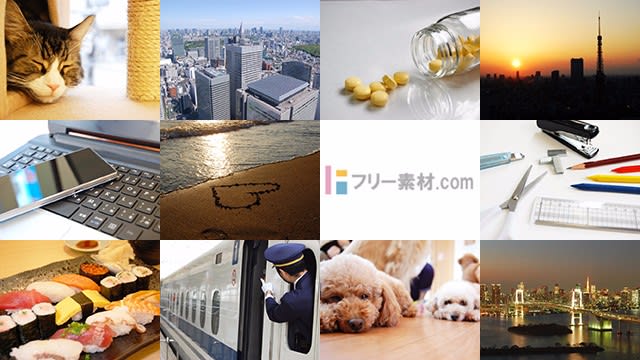ワードプレスというのはブログやwebサイト制作の上で非常に便利なツールです。
よってワードプレスは世界中で使われています。
世界中で使われているということは、そこを狙って悪さを試みる人達も多いのです。
企業サイトや人気ブロガーはもちろんです。
が、
自分のサイトは人気ないから別にいいや。
って思ってるあなた。
相手が人間だとは限りませんよ。
というか、この手のものは世界中に存在するbot(いわゆるロボット)が
無作為に手あたり次第当たってくることの方が多いんです。
不正アクセスによって
サイト内に変なプログラムが書き込まれたり、情報を盗まれたり。
場合によっては乗っ取られたり、使えなくなったり。
そういうトラブルを防ぐためにも、最低限のセキュリティ対策はしておきましょう。
で、今回紹介するのが「All in One WP Security & Firewall」です。
さくらインターネットなどをご利用の場合は
ワードプレスをインストールした時点で入っているので
知っている人も多いと思います。
逆にいうとそれくらい有名なプラグインです。
何をするモノかというと
「短期間のうちに、何度もログインしようとする人がいたら、ロックする」機能です。
銀行のATMでもありますよね。
暗証番号を3回以上間違えたらロックがかかるんでしたっけ。
それと同じです。
何十回、何百回とログインを試みる人は、明らかに「怪しい」と判断して
ロックをかけるんです。
それでは使い方です。
-----------------------------------------
1)管理画面⇒プラグイン検索で「All in One WP Security & Firewall」⇒インストール⇒有効化
(ここはお馴染みの作業なので詳細は割愛)

2)左サイド『WP Seurity』⇒「User Login」

3)下記の図の項目を設定(数字は任意)
①チェックを入れてください
②何回失敗したらロックをかけるか。(図は3回と指定)
③何分以内の失敗は許されるか(図は5分と設定)
④ログインロックされたら、何分間ログイン不可になるか(図は60分と設定)
あとは「Save Setting」をクリックで終了

※2つめのチェック項目
Check this if you want to allow users to generate an automated unlock request link which will unlock their account
(ユーザが(アカウントロックを解除するための)自動解除リンクのリクエストを許可する場合はこちらをチェック)
は無視してOK
-----------------------------------------
以上!
こんな写真も無料でダウンロード
商用可能なフリー素材、フリー素材ドットコム
http://free-materials.com/
新人発掘オーディション。
未経験OK、年齢制限なし。興味のある方、詳細は下記画像クリック